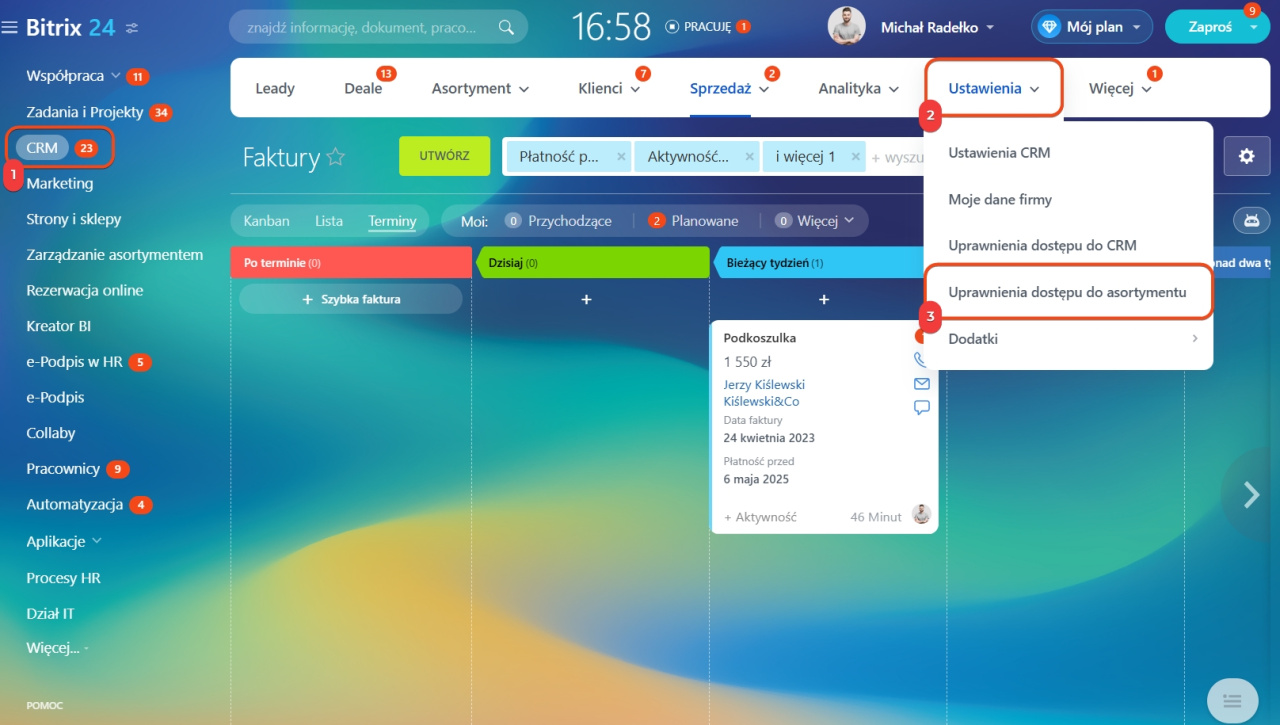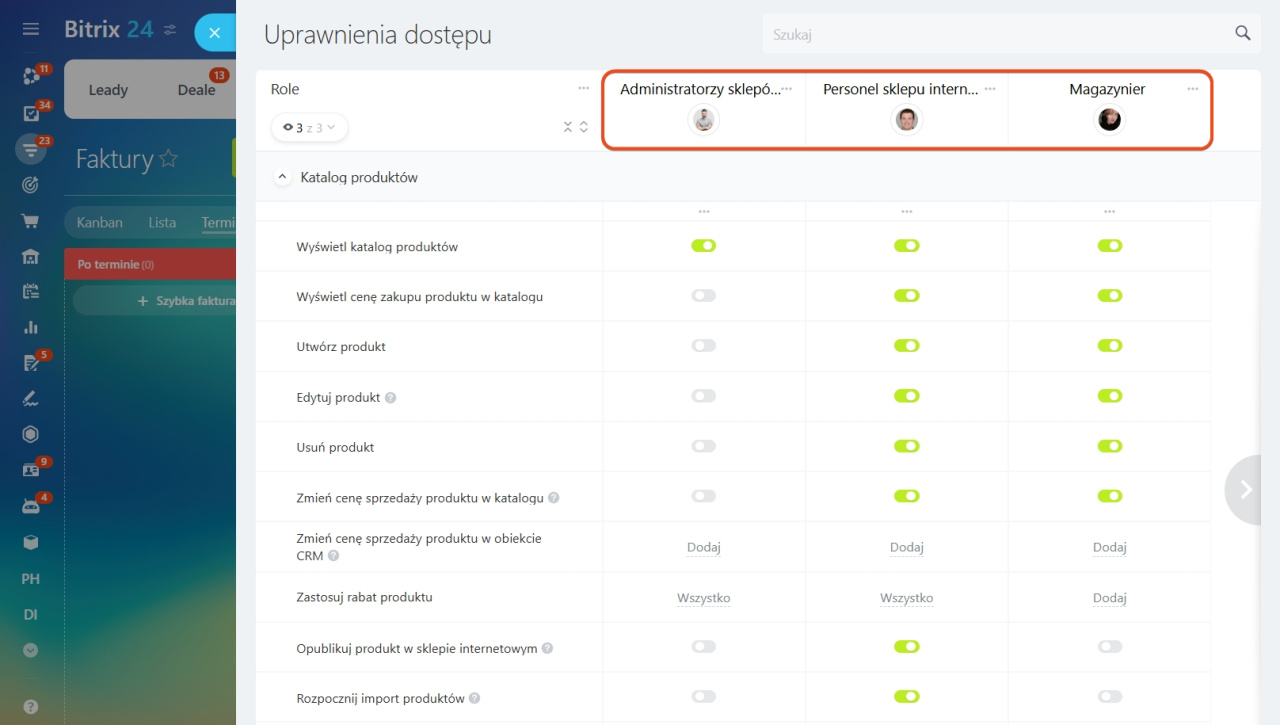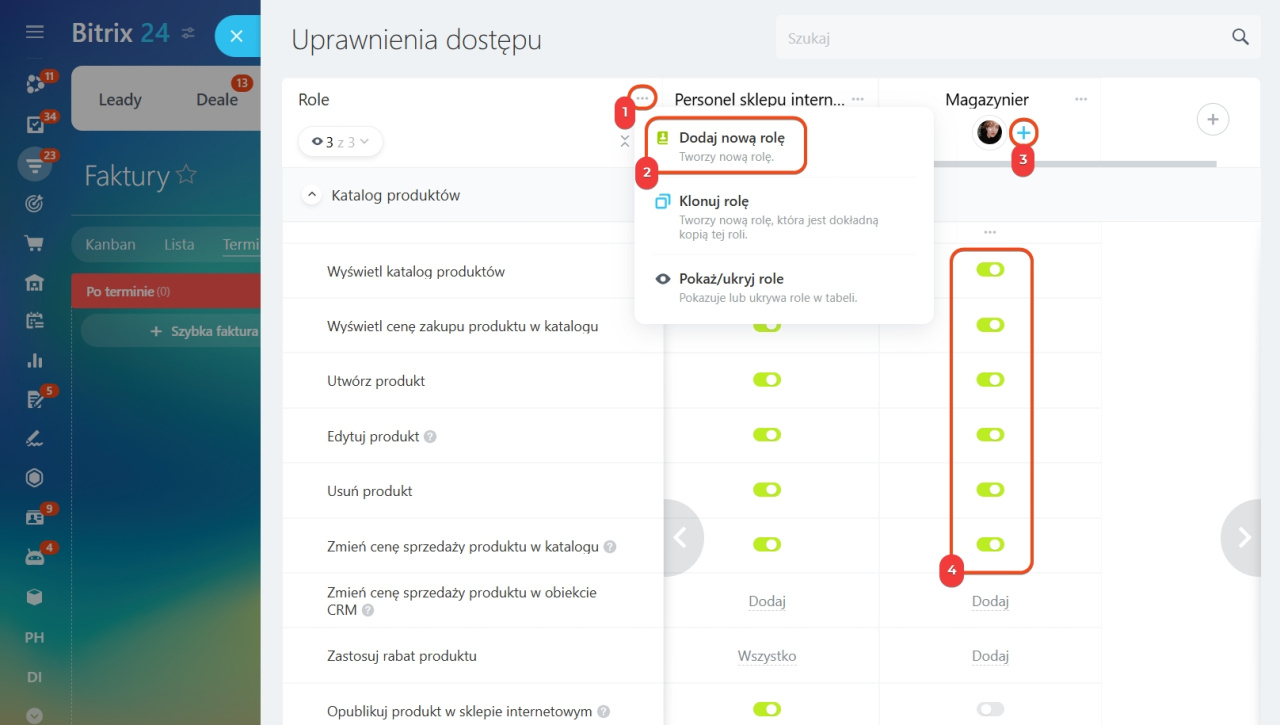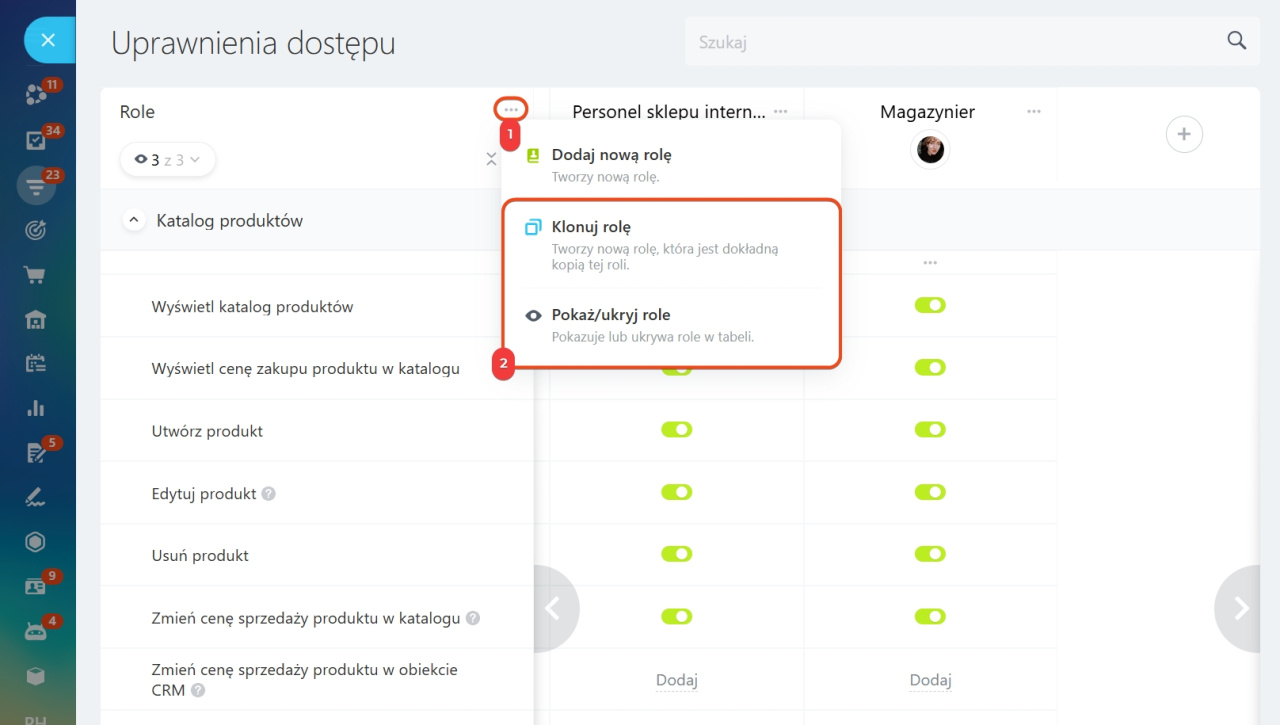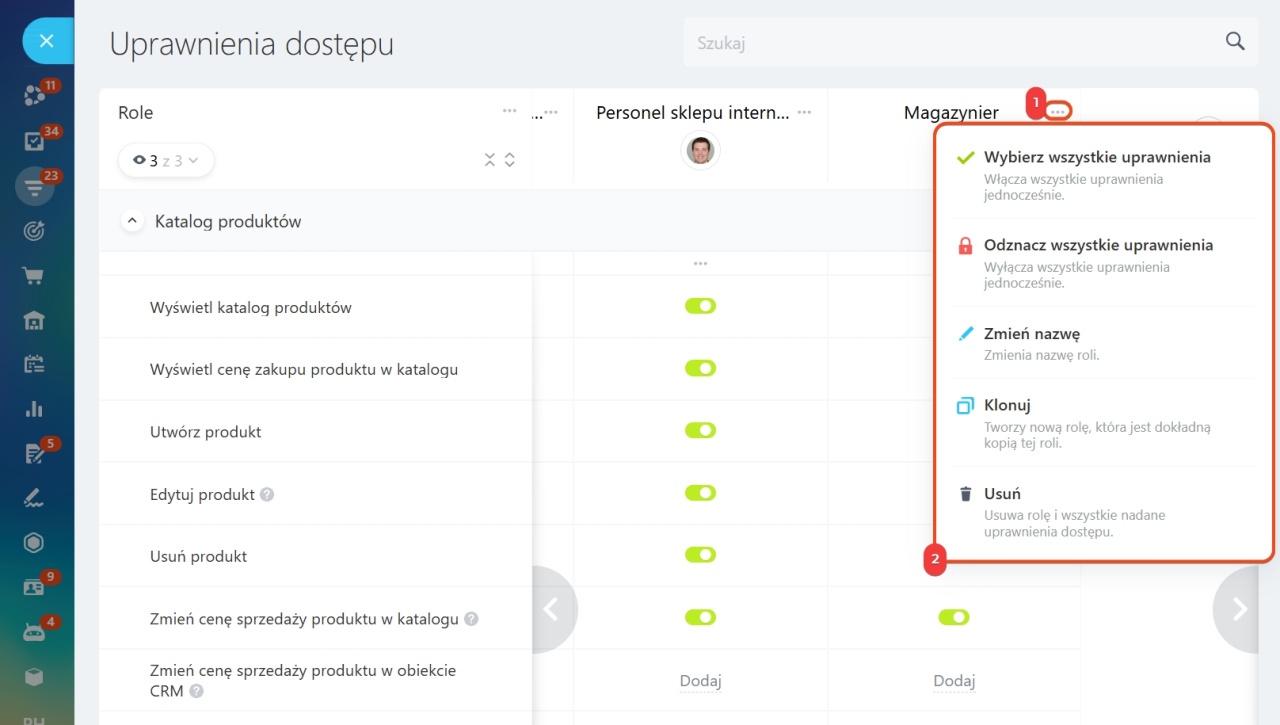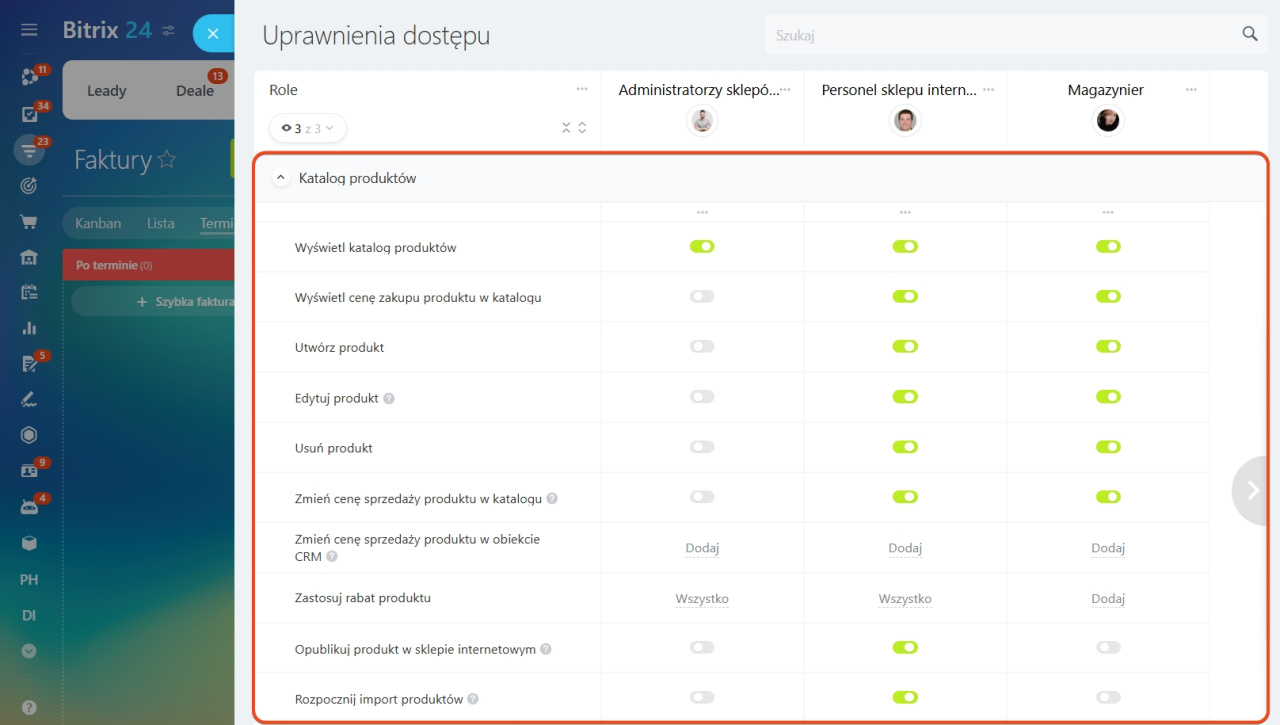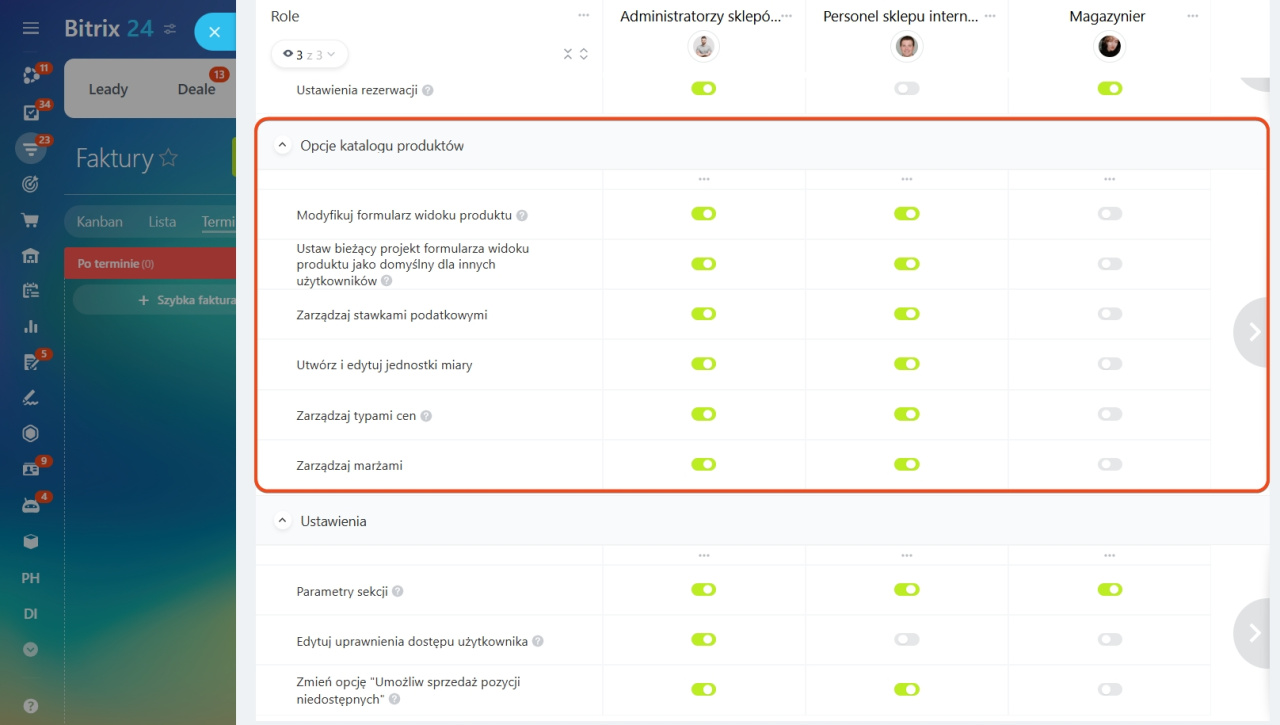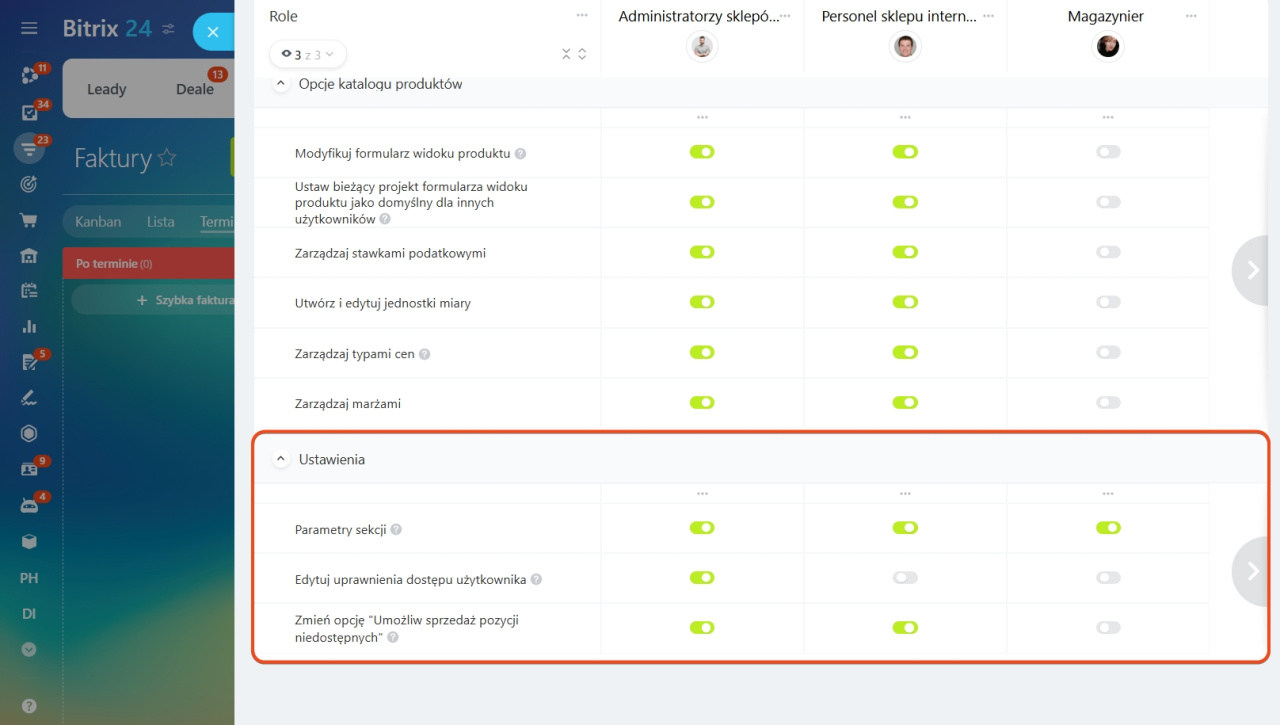Katalog produktów w Bitrix24 to narzędzie przechowujące informacje o wszystkich produktach i usługach firmy. Aby zapobiec przypadkowemu usunięciu produktu lub zmianie jego ceny przez pracowników, można skonfigurować uprawnienia dostępu.
W tym artykule opowiemy:
- Jak wybrać standardowe role
- Jak utworzyć własną rolę
- Jakie uprawnienia można skonfigurować i jak wpływają na pracę z produktami.
Domyślnie administrator Bitrix24 może konfigurować uprawnienia dostępu lub przyznawać te uprawnienia innym pracownikom. Przejdź do sekcji CRM > Ustawienia > Uprawnienia dostępu do asortymentu.
Wybierz standardowe role
Uprawnienia dostępu do katalogu produktów są przypisywane na podstawie ról. Można korzystać ze standardowych ról.
Utwórz niestandardowe role
Jeśli standardowe role nie spełniają potrzeb, można utworzyć niestandardowe role:
- Utworz nową rolę. Kliknij kropki i wybierz Nowa rola, a następnie określ jej nazwę.
- Dodaj pracowników do roli.
- Wybierz odpowiedni zestaw uprawnień za pomocą przełączników.
Można skopiować uprawnienia do nowej roli oraz zmienić kolejność ich wyświetlania.
- Klonuj rolę: kopiuje wszystkie skonfigurowane uprawnienia z jednej roli do innej. Jest to przydatne przy tworzeniu podobnej roli z drobnymi zmianami.
- Pokaż/Ukryj role: umożliwia zachowanie tylko potrzebnych ról na liście i ukrycie pozostałych. Jest to przydatne do porównywania lub edytowania wielu ról.
Aby skonfigurować konkretną rolę, kliknij kropki po prawej stronie nazwy roli i wybierz:
- Wybierz wszystkie uprawnienia: przyznaje pełny dostęp do wszystkich sekcji dla wybranej roli.
- Odznacz wszystkie uprawnienia: zamyka dostęp do wszystkich sekcji.
- Zmień nazwę: pozwala zmienić nazwę roli.
- Klonuj: tworzy kopię wybranej roli.
- Usuń: usuwa rolę wraz z jej ustawieniami.
Skonfiguruj uprawnienia dostępu
Uprawnienia dostępu do katalogu produktów są podzielone na trzy sekcje.
Katalog produktów. Skonfiguruj, kto może przeglądać i edytować produkty w CRM. Pomoże to chronić dane przed przypadkowymi zmianami i ogranicza dostęp dla osób, które nie potrzebują tych danych.
- Wyświetl katalog produktów: pozwala pracownikom przeglądać i dodawać produkty w elementach CRM oraz dokumentach magazynowych.
- Wyświetl cenę zakupu produktu w katalogu: pracownik zobaczy cenę zakupu w katalogu i dokumentach.
- Utwórz produkt: pozwala dodawać nowe produkty do katalogu.
- Edytuj produkt: umożliwia zmianę opisów, cech i zdjęć produktów.
- Usuń produkt: pozwala usuwać produkty z katalogu.
- Zmień cenę sprzedaży produktu w katalogu: umożliwia pracownikom zmianę cen w katalogu produktów.
Uprawnienia do zmiany ceny sprzedaży produktów - Zmień cenę sprzedaży produktu w obiekcie CRM: pozwala zmieniać ceny tylko w dealach lub zamówieniach.
Uprawnienie do zmiany ceny produktu w elemencie CRM - Zastosuj rabat produktu: pozwala ustawiać rabaty w CRM.
- Opublikuj produkt w sklepie internetowym: umożliwia zarządzanie widocznością produktu w sklepie internetowym.
Uprawnienie do publikowania produktów w sklepie internetowym - Import produktów: pozwala na importowanie danych z plików.
Uprawnienia dostępu do importu i eksportu produktów - Eksport produktów: umożliwia eksportowanie danych do pliku.
Opcje katalogu produktów. Ta sekcja pozwala skonfigurować dostęp do ogólnych parametrów pracy z katalogiem. Uprawnienia te są zazwyczaj przyznawane osobom odpowiedzialnym za strukturę katalogu, układ formularzy oraz ustawienia podatkowe.
- Modyfikuj formularz widoku produktu: pozwala dodawać, ukrywać lub zmieniać pola w formularzu.
Uprawnienia do edycji formularza produktu - Ustaw bieżący projekt formularza widoku produktu jako domyślny dla innych użytkowników: umożliwia zastosowanie utworzonego szablonu formularza dla wszystkich użytkowników.
- Zarządzaj stawkami podatkowymi: pozwala ustawiać stawki podatkowe, włączać je do cen lub rozliczać oddzielnie.
Podatki w CRM - Utwórz i edytuj jednostki miary: umożliwia dodawanie lub edytowanie jednostek miary, takich jak sztuki, litry, metry.
Jednostki miary - Zarządzaj typami cen: pozwala tworzyć i edytować typy cen.
- Zarządzaj marżami: pracownik może ustalić reguły marży dla różnych grup produktów w sklepie internetowym.
Ustawienia. Ta sekcja określa, kto może zmieniać parametry katalogu, zarządzać rolami oraz zezwalać na sprzedaż produktów niedostępnych w magazynie. Uprawnienia te są potrzebne administratorom i pracownikom odpowiedzialnym za pracę z katalogiem i systemem CRM.
Uprawnienia dostępu do ustawień
- Parametry sekcji: umożliwia konfigurowanie parametrów zarządzania katalogiem i asortymentem.
- Edytuj uprawnienia dostępu użytkownika: pozwala konfigurować role i przypisywać uprawnienia innym pracownikom.
- Zmień opcję "Umożliw sprzedaż pozycji niedostępnych": pozwala włączać lub wyłączać sprzedaż produktów niedostępnych w magazynie.
W skrócie
- W Bitrix24 można skonfigurować uprawnienia dostępu do katalogu produktów, aby pracownicy mieli dostęp tylko do potrzebnych danych.
- Uprawnienia dostępu są konfigurowane na podstawie ról. Można korzystać ze standardowych ról lub tworzyć niestandardowe.
- Określ, które działania będą dostępne dla każdej roli: przeglądanie, edytowanie, publikowanie, zarządzanie cenami i inne.